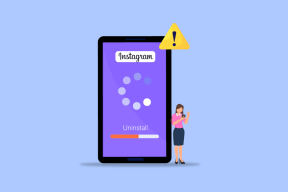Što su alati za čišćenje računala i trebate li ih koristiti
Miscelanea / / November 29, 2021
"Je li vaše računalo postalo sporo?"
"Skeniranjem je otkriveno 3049 problema s vašim Windows računalom. Pritisnite DOWNLOAD da instalirate ovaj PC Cleaner i popravite ih."
Iako vas takve skočne poruke mogu živcirati, tjeraju vas da se zapitate treba li vaše računalo podesiti da bi radilo brže. Srećom, Windows Defender pametno uklanja sve takve varljive čistače. Također, što je važno u vezi s ovim aplikacijama i alatima za čišćenje računala? Trebate li ih koristiti za svoje računalo?

Kada je u pitanju čišćenje računala, Microsoft uključuje nekoliko alata i uslužnih programa u sustavu Windows. Iskusni korisnici koriste te alate kako bi obavili posao, ali nekoliko ljudi još uvijek nema pojma o njima.
Bilješka: Za čišćenje računala izvana upotrijebite staru četku, krpu od mikrovlakana i izopropil alkohol.
Aplikacije za čišćenje računala ili alati za podešavanje su sve-u-jednom paketi koji olakšavaju isti posao pronalaženja i čišćenja neželjenih podataka s vašeg računala. Da bismo razumjeli više o njima, pogledajmo pobliže kako funkcionira tipična aplikacija ili alat za čišćenje i što nudi Windows za isti zadatak.
Također na Guiding Tech
Što su aplikacije za čišćenje računala ili alati za podešavanje
Kada instalirate Windows Updates, softver trećih strana i koristite preglednike, oni imaju tendenciju generiranja dodatnih datoteka koje se kasnije mogu ili ne moraju koristiti. Tijekom određenog vremenskog razdoblja, ove neiskorištene datoteke samo sjedaju na vaš disk. Dio tih datoteka je predmemorija, a ostatak su samo ostaci koji su beskorisni nakon primjene ažuriranja ili deinstaliranja aplikacija kao i upravljačkih programa. Također, instalirane aplikacije stalno dohvaćaju nove podatke i ažuriraju predmemoriju kako bi zauzele nešto prostora na vašem računalu. Srećom, postoje načini na koje možete ograničite korištenje podataka na računalu sa sustavom Windows 10.

Postoje dva načina da se riješite tih neželjenih, nagomilanih datoteka: ručno ili pomoću aplikacija za čišćenje računala.
Pronalaženje i uklanjanje takvih datoteka i predmemorije prilično je dugotrajan zadatak i zahtijeva određenu stručnost. Brisanje nasumičnih mapa i datoteka može učiniti program ili vaš Windows OS nestabilnim. Ako morate izbrisati neželjene podatke s računala, slijedite ove savjete:
Očistite povijest preglednika
Uklonite sve podatke o pregledavanju (povijest, predmemoriju i kolačiće) iz svakog preglednika koji redovito koristite.

Pokrenite alat Microsoft Drive Optimizer (defragmentator diska).
Ako vaše računalo ima pogon tvrdog diska, koristite ovaj alat za digitalno preuređivanje svih datoteka i mapa na vašem računalu. Za to ćete morati tražiti Defragmentirajte u Windows pretraživanju. Također, alat za defragmentiranje omogućuje vam da rasporedite te zadatke na tjednoj ili mjesečnoj bazi.

Ima ih nekoliko oprečne stavove o defragmentaciji SSD-a ili ne. Dakle, to prepuštamo vama – želite li to raditi svaki mjesec ili ne u potpunosti. A nedavno otkrivena greška u Windows 10 build 2004 prečesto defragmentira SSD-ove. Stoga možemo držati palčeve da Microsoft pruži odgovarajuće rješenje i odgovor na dilemu.
Pokrenite Alat za čišćenje diska
TrazitiAlat za čišćenje diska u Windows pretraživanju. Pokrenite alat koji od vas prvo traži da odaberete particiju/pogon za čišćenje, a zatim će vam pokazati privremene datoteke, DirectX Shader Cache i Recycle bin datoteke koje može ukloniti. To bi trebalo pomoći očistiti sve neželjene datoteke koje Windows prepoznaje kao nepotrebne.

Deinstalirajte neželjene programe
S upravljačke ploče ili postavki možete deinstalirati neželjene aplikacije i programe.

Windows alati su dobronamjerni i uglavnom obavljaju posao čišćenja. Pa, što je sa svim preostalim datotekama koje ostaju kada deinstalirate 5-10 aplikacija ili upravljačkih programa? Čišćenje svega iz vašeg preglednika prisilit će vas da ponovno unesete svoje prijave i ponovno upišete punu adresu vaših redovito posjećenih web-mjesta, ako nisu označene.
Taj nastavak ponovnog unosa adresa i odabira lozinki postaje naporan. Tu su aplikacije za čišćenje računala korisne za pametno čišćenje digitalnog smeća s nekoliko klikova.
Postoji mnogo aplikacija za čišćenje računala koje se promoviraju putem pop-up bannera. Većina takvih aplikacija na kraju napravi više štete nego koristi, ako ne pazite koju funkciju ili značajku dopustiti.
Vijest o CCleaner-ov kompromitirani instalacijski program zasigurno sve, uključujući i nas, na rubu. Međutim, pronašli smo još jedan jednostavan i besmislen alat koji će se pobrinuti za čišćenje s nekoliko klikova. to je CleanMyPC, bratska aplikacija CleanMyMac X iz MacPaw. Pogledajmo nakratko kako koristiti CleanMyPC da ubrzate svoje računalo i riješite se neželjenog smeća.
Korištenje CleanMyPC za ubrzavanje računala
Prije nego što preskočite, dopustite mi da pojasnim jednu stvar - aplikacije za čišćenje računala ili ručno uklanjanje neželjenih datoteka ne jamče astronomsko povećanje performansi vašeg računala. Uživat ćete u najboljem potencijalu hardvera vašeg računala, baš kao što je bio, nakon što je Windows instaliran ili prije nego što ste počeli instalirati gomilu sranja.
Bilješka: Koristili smo CleanMyPC na Windows računalu koje pokreće OS na SSD-u, a iskustvo s njegovim značajkama bilo je vrlo brzo.
Evo popisa funkcija koje CleanMyPC nudi:
Čišćenje mog računala
Kao osnovna značajka čišćenja, traži datoteke smeća i predmemorije i zapise koji vam možda nikada neće zatrebati. Kada ga pokrenete prvi put, to će potrajati neko vrijeme ili duže, ovisno o broju particija i pogona na vašem računalu.

Deinstalirajte nekoliko aplikacija pomoću Multi Uninstaller umjesto dosadne deinstalacije jedna po jedna dostupna u sustavu Windows.
Ekstenzije
Imaju li vaši preglednici proširenja koja bi mogla biti opasna ili vam više nisu potrebna? Upotrijebite značajku proširenja da biste ih sigurno uklonili.
Automatsko pokretanje
Želite li ubrzati vrijeme pokretanja? Upotrijebite Autorun da biste onemogućili aplikacije koje se učitavaju kad god se Windows učita, a to nalaže Windowsima da ubrza prikaz vaše radne površine.

Privatnost
Web preglednici često su izvor mnogih skripti i alata koji zadiru u privatnost. Dakle, funkcija privatnosti ističe kompromitujuće podatke koje treba očistiti kako bi se zaštitila vaša privatnost. Navodi povijest preglednika, predmemoriju, kolačiće, sesije i autorizacije. Ako je vaša briga privatnost, pogledajte naš vodič na najbolje postavke privatnosti u sustavu Windows 10.

Sjeckalica
Ima li vaš pogon jednu tvrdoglavu datoteku ili mapu koja se neće izbrisati unatoč korištenju administratorskog računa? Upotrijebite značajku Shredder kako biste ga potpuno izbrisali bez ikakvog traga.
Dvije su značajke koje možete ili ne morate često koristiti su Održavanje registra i Hibernacija. Diskrecija je u potpunosti na vama. Prvo je Održavanje registra, što je nešto što s vremena na vrijeme možete koristiti za rješavanje problema. Druga je značajka hibernacije.
Windows snima sve postavke sustava, datoteke i upravljačke programe u datoteci hibernacije kako bi se računalo brzo probudilo, bez gubljenja vremena na traženje upravljačkih programa i postavki. Značajka hibernacije briše tu datoteku hibernacije sustava. Iako neće onemogućiti značajku hibernacije, jedina stvar koja će se dogoditi je da će Windows stvoriti svježu snimku vašeg sustava i upravljačkih programa.
Možete preuzeti besplatnu probnu verziju CleanMyPC koja vam omogućuje uklanjanje samo do 500 MB neželjenih datoteka. Također, možete odabrati particiju i pogon za zakazivanje redovnih aktivnosti skeniranja. Godišnja pretplata na CleanMyPC koštat će 39,95 dolara. Također se možete odlučiti za licencu za jednokratnu kupnju po cijeni od 89,95 USD. Obje cijene su za licencu za jedno računalo, a cijena varira ako želite kupiti licencu za 2 ili 5 računala.
Nabavite CleanMyPC
Također na Guiding Tech
Trebate li koristiti alate za čišćenje računala ili podešavanje
Tisuće ljudi će vam reći da koristite ugrađene mehanizme i alate sustava Windows za ubrzavanje/podešavanje sustava Windows na vašem računalu. To je optimalno rješenje ako jedini koristite računalo i dodijelite određeno vrijeme za istu aktivnost.
Ako svoje računalo dijelite s obitelji, morat ćete potrošiti dodatno vrijeme na uklanjanje neželjenih aplikacija, datoteka, proširenja, a podaci često. Na kraju se sve svodi samo na jedan faktor – praktičnost.
Aplikacije poput CleanMyPC mogu sve to popraviti u nekoliko klikova. To će vas spasiti od glavobolje od otkrivanja što usporava vaše računalo. Čak i ako ga koristite jednom u dva tjedna ili mjesečno, bilo bi pošteno doživjeti zamjetnu promjenu u ukupnoj brzini i performansama.
sljedeće: Emitira li vaše računalo niske razine zvuka? Provjerite sljedeću vezu kako biste zvuk učinili jačim i kvalitetnijim na svom Windows 10 PC-u.